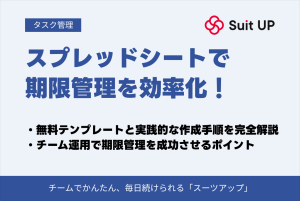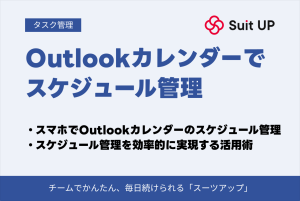【スーツアップ使い方ガイド】タスク分析の設定方法

「スーツアップ使い方ガイド」では、経営支援クラウド「Suit UP」(以下「スーツアップ」といいます。)を初めて使う方向けに、分かりやすく、かんたんにスーツアップの使い方の説明をしてまいります。今回は、タスク分析についてになります。
私たちは、中小・中堅企業やスタートアップのユーザーの皆様がスーツアップを使うことで、会社の組織力、労働生産性、売上・利益や企業価値の向上、また、スタッフの皆様の働きやすさの改善と幸せに貢献できるものと確信しています。
1.タスク分析とは?
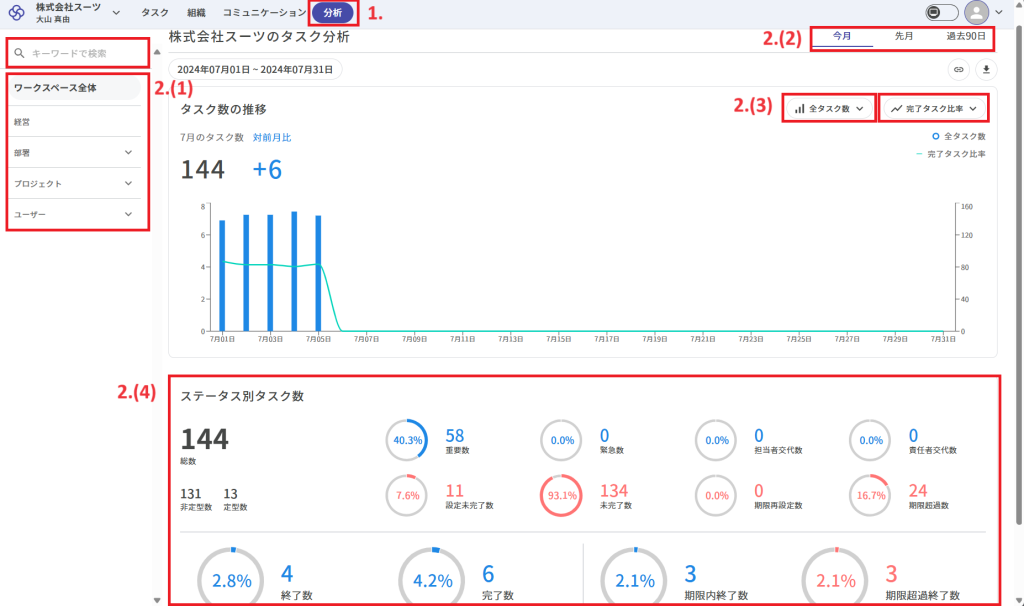
タスク分析とは、ワークスペースにおけるタスク管理状況を分析する機能です。分析画面では、個人、部署・プロジェクトや会社単位でのタスク管理の状況を「見える化」して把握できます。管理者は、タスク管理をかんたんに続けられるように分析データを活用し、各スタッフにフィードバックを行うようにしましょう。
2.タスク分析の設定
タスク分析画面では、分析対象、分析期間、タスク数及びタスク比率の設定を行うことで、かんたんにタスクの分析ができます。また、ステータス別タスクの分析を行うことで、タスクの進捗管理につなげることができます。
(1)分析対象の設定
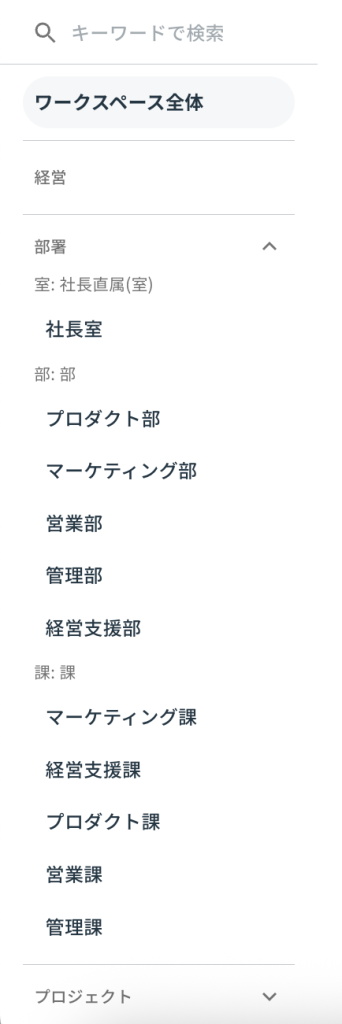
分析対象とは、ワークスペースの「部署」「プロジェクト」「ユーザー」などのタスク分析の対象です。分析対象を設定する場合には、タスク分析画面の左側にある「ワークスペース全体」「経営」「部署」「プロジェクト」「ユーザー」から選んでください。「部署」「プロジェクト」「ユーザー」から選ぶ場合には、プルダウンから分析対象をクリックしてください。また、検索欄から「キーワードで検索」をすることで、分析対象をかんたんに選ぶこともできます。
(2)分析期間の設定
分析期間とは、スーツアップにおいてタスクの状況の分析を行う期間です。分析期間は「今月」「先月」「過去90日」の三つから選ぶことができます。分析期間を設定する場合は、タスク分析画面の右上にある「今月」「先月」「過去90日」をクリックしてください。期間に応じた進捗や状況を分析し、かんたんにタスク管理を行いましょう。
(3)タスク数・タスク比率の設定
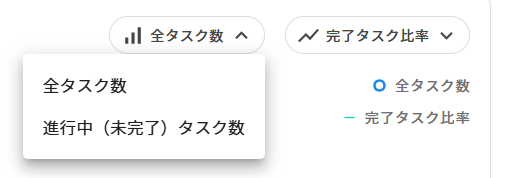
タスク数とはスーツアップに設定したタスクの数を指し、タスク分析画面では「全タスク数」「進行中(未完了)タスク数」の二つから分析できます。また、タスク比率は、「完了タスク比率」「終了タスク比率」の二つから分析でき、全体・進行中タスクのうち、どのくらいのタスクが完了・終了しているのか「見える化」して把握できます。タスク数を設定する場合は、タスク数のプルダウンから「全タスク数」「進行中(未完了)タスク数」を選んでください。タスク比率を設定する場合は、タスク比率のプルダウンから「完了タスク比率」「終了タスク比率」を選んでください。
(4)ステータス別タスクの設定
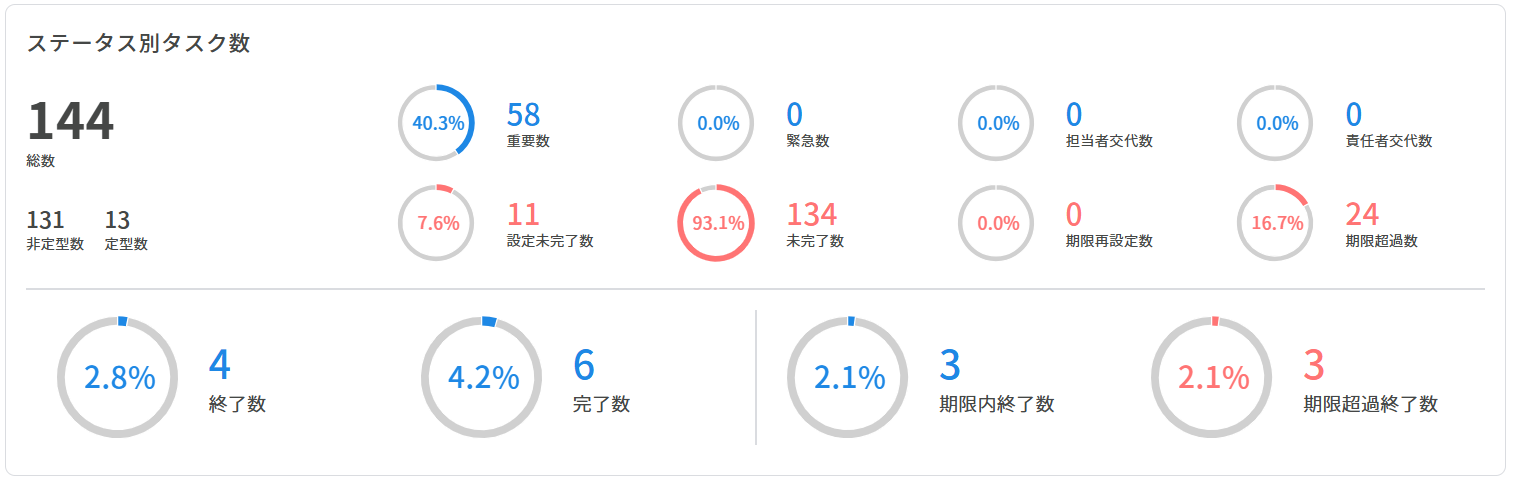
ステータス別タスク数では、タスク管理の状況を項目ごとに数値で示し、それらは円グラフで表示されます。「重要数」「緊急数」「担当者交代数」「責任者交代数」「終了数」「完了数」「期限内終了数」は青色で表示されます。青色で表示される項目は、主にタスク管理に関する各項目でカウントされたデータとなっています。そのため、個人間や部署間で当該データを比較することで、チームのタスク管理状況を正しく把握することができます。一方で、「設定未完了数」「未完了数」「期限再設定数」「期限超過数」「期限超過終了数」は赤色で表示されます。赤色で表示される項目は、主にタスク管理が不適当だった項目です。これらの項目は改善をしていくことが必要です。
【スーツアップ使い方ガイド】
1.タスクの設定方法
2.タスクの重要度の設定方法
3.タスク期限の設定方法
【関連ブログ】
1.スーツアップの基本画面、各部の名称と操作方法
2.スーツアップの「組織」と「コミュニケーション」の基本画面、各部の名称と操作方法
3.スーツアップの導入方法について
【初心者向けコンテンツ】
第1回 スーツアップの基本
第2回 管理者向けガイド
第3回 一般利用者向けガイド
※ 「全社タスク管理」、「全社プロジェクト管理」、「チームのタスク管理」、「チームのプロジェクト管理」、「タスクの見える化」、「タスク雛型」、「ワークマネジメントツール」及び「タスクマネジメントツール」は当社の登録商標です。
チームのタスク管理 / プロジェクト管理でこのようなお悩みはありませんか?

そうなりますよね。私も以前はそうでした。タスク管理ツールを導入しても面倒で使ってくれないし、結局意味なくなる。

じゃあどうしたらいいのか?そこで生まれたのがスーツアップです。

これ、エクセル管理みたいでしょ?そうなんです。手慣れた操作でチームのタスク管理ができるんです!

見た目がエクセルだからといって侮るなかれ。エクセルみたいに入力するだけで、こんなことも

こんなことも

こんなことまでできちゃうんです。

エクセル感覚でみんなでタスク管理。
まずは以下よりお試しいただき、どれだけ簡単か体験してみてください。